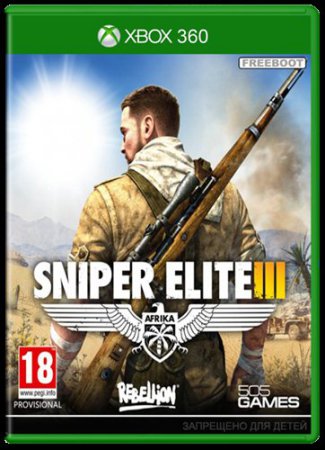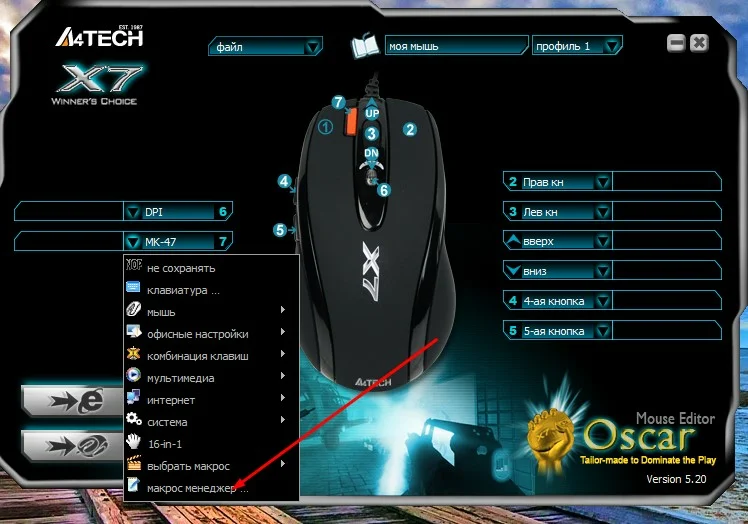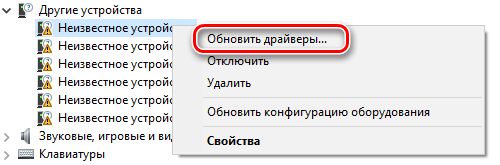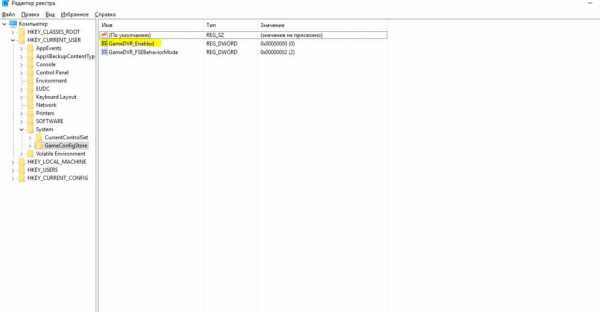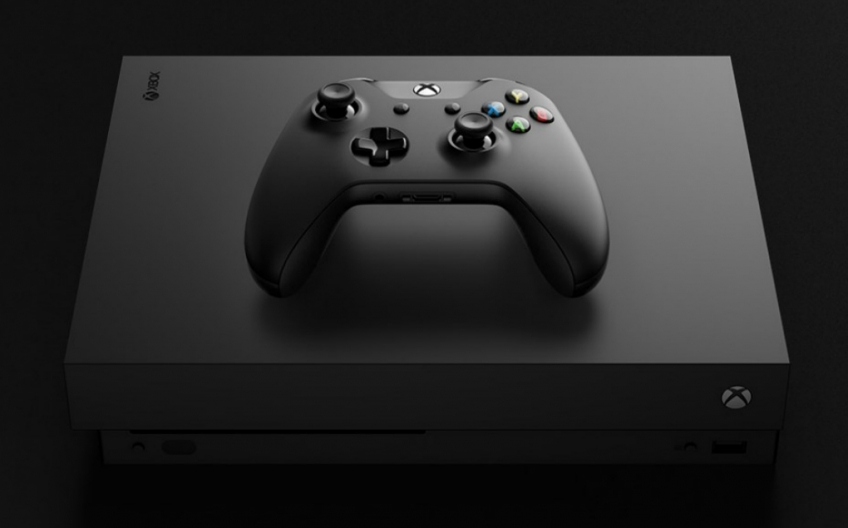Как установить freeboot на xbox 360
Содержание:
- Прошивка приставки
- S-Video
- Подготовка флешки для записи
- Где брать игры для консоли
- [Xbox360] Murdered: Soul Suspect (Freeboot) [2014, Action / 3D / 3rd Person]
- Вступление
- Скачивание
- Какую прошивку выбрать?
- Сравнение образов
- Подготовка к прошивке
- Подключение Xbox к компьютеру через Wi-Fi
- Плюсы и минусы прошивки
- Возможные проблемы
- Предупреждение
- Сравнение прошивок
Прошивка приставки
Будем считать, что у нас уже есть прошивка и сохранён ключ привода. Далее будем непосредственно прошивать нашу игровую консоль Xbox 360.
Пример 1. Lite-On DG-16D2S с FW Ver 83850c V1
- В утилите для прошивки JungleFlasher переходим во вкладку FirmwareTool32, далее кликаем кнопку Open Source Firmware и выбираем файл ключа привода с названием Dummy.bin либо Lite-OFW.bin.
- После предложения автоматически загрузить прошивку кликаем No и находим заранее скачанную прошивку.
- Кликаем Open Target Firmware — Spoof Source to Target — Save to File.
- Переходим во вкладку MTK Flash32, жмём кнопку Lite-On Erase, после чего подтверждаем запрос двух всплывающих окошек, нажав кнопку YES.
- После подтверждения второго сразу же выключаем и заново включаем приставку. Смотрим в окно лога — при успешном результате там должно писаться Drive returned Status 0x72, а в подразделе Drive Properties — Drive in Vendor Mode.
- Подтверждаем операцию, последовательно нажав Yes — Write, после чего начинается процесс прошивания.
- После окончания, свидетельством чего станет запись Write verifed OK в логе, жмём кнопочку Outro / ATA Reset. Всё!
- Теперь проверяем, насколько удачно мы прошили консоль Xbox 360, запустив игру с самописного диска.
Пример 2. Х-BOX 360 Benq(Fat)
- Включив приставку, запускаем JungleFlasher, переходим во вкладку MTK Flash 32, ищем группу кнопок Flashing Tasks и жмём Read.
- После того как программа считает официальную пришивку привода, соглашаемся на её сохранение и выбираем папку на компьютере, не изменяя названия файла с расширением .bin.
- После этого подтверждаем автоматическую загрузку новой прошивки, после чего программа переходит во вкладку Firmware Tool 32, загрузив стандартную прошивку (отображается во вкладке Source) и пользовательскую, на которую мы будет обновляться (отображается во вкладке Target).
- В случае, если новая прошивка автоматически не была обнаружена, жмём Open Target Firmware и указываем файл вручную.
- Далее переносим ключ привода с оригинальной прошивки в кастомную и сохраняем изменения в файл: Firmware Tool 32 — Spoof Source to Target — Save to File — Save.
- Очищаем встроенную прошивку и прошиваемся на новую: MTK Flash 32 — Flashing Tasks — Erase (при успешном окончании увидим оповещение Blank Verified OK!) — Write (Write Verified OK укажет об успешной прошивке) — Outro / ATA Reset.
- Поздравляем с успешной прошивкой, можно пробовать играть.
S-Video

Если ТВ не поддерживает других вариантов, то подойдет этот, наряду с подключением композитным кабелем. S-video, оно же VHS характерно и для старых, и для новых приемников, так как разъем является стандартным. Да, качество не будет превышать 480p, что, впрочем, многих устроит.
- Выключить питание.
- Один конец идет к приемнику, а другой (AV) – к приставке.
- Осталось подсоединить два штекера, отвечающие за аудио, которые прилагаются к кабелю.
Соединение должно тут же заработать. Хороший вариант для ценителей ретро, и тех, кто не может позволить себе большего. Разумеется, если ничего, кроме этого метода невозможно, нет почти никакого смысла приобретать модель нового поколения.
Подготовка флешки для записи
Наш USB-диск нужно отформатировать. При этих действиях все файлы на нём будут уничтожены. И восстановить их будет очень сложно. Заранее позаботьтесь о них и перенесите в отдельную папку на компьютере.
Далее нужно сделать следующее:
- Флешка должна быть вставлена в соответствующий разъем на компьютере. Откройте проводник Windows и найдите её в окне. Нажмите по иконке ПКМ и выберите пункт « Форматировать »;
- В новом окне нужно выбрать в строке « Файловая система » значение « FAT32 » или « FAT по умолчанию »;
- Больше изменять ничего не обязательно. Вы можете внизу снять галочку с чек-бокса « Быстрая очистка », чтобы система полностью удалила файлы без возможности восстановления.
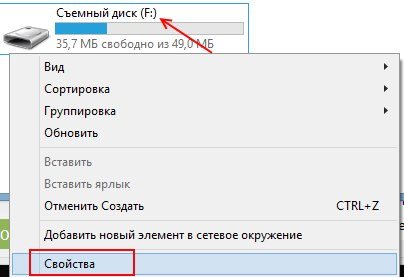
Выбираем флешку в проводнике Windows Приставка понимает только этот формат файловой системы. Если ваша флешка имеет NTFS, то её обязательно нужно форматировать. Многие flash-накопители уже продаются в нужном для нас формате. Если это ваш случай, то она уже готова для записи.
Где брать игры для консоли
Ресурсов для загрузки игр для популярной консоли Xbox 360 достаточно много. Есть как сайт с исполняемыми файлами, так и торрент-трекеры. Для загрузки торрентов нужна специальная программа — клиент. Наиболее известные из таких uTorrent, BitComet, MediaGet, ComboPlayer и др. Но будьте внимательны при их установке. Так как часто клиенты предлагают установить другие ненужные программы для ПК.

Xbox 360 с Freeboot – это чипованная консоль, особенность которой – запуск игр, бесплатно скачанных из интернета. Чем больше игр вы скачаете, тем стремительнее будет заканчиваться место на жестком диске. Чтобы их не удалять, можно открывать игры с флешки.
Внешний накопитель можно использовать как внешнее хранилище, что обеспечит вам возможность закачать еще больше игр, без необходимости стирать старые.
В этой статье мы расскажем, как подготовить флешку для Xbox 360, а также подробно остановимся на некоторых моментах, связанных с запуском игр с USB-накопителя.
[Xbox360] Murdered: Soul Suspect (Freeboot) [2014, Action / 3D / 3rd Person]
Год выпуска: 2014Жанр: Action / 3D / 3rd PersonРазработчик: Airtight GamesИздательство: Square EnixСайт разработчика: www.airtightgames.comЯзык интерфейса: РусскийЯзык озвучки: РусскийРегион: Region FreeПлатформа: Xbox360Тип издания: GOD ЛицензияСистемные требования: Freeboot Работоспособность проверена релизером: ДАОписание: Murdered: Soul Suspect – увлекательное путешествие, где перед игроком ставится одна из самых сложных задач – разгадать тайну собственного убийства. Главным героем повествования выступает Ронан О’Коннор, детектив с весьма интересным прошлым, жизнь которого была …
Игры / Консольные игры / XBox360 (freeboot)
Подробнее
Вступление
Игровая консоль Xbox 360 является весьма популярной в кругу любителей видеоигр. Не секрет, что большинство игр в первую очередь разрабатываются именно для приставок, а уже затем адаптируются для компьютеров. Но в отличие от компьютера, установить взломанную версию далеко не так просто. Проще говоря, без прошивки приставки Xbox 360 это, по сути, невозможно, ведь разработчик заблокировал возможность использования нелицензионного контента, вынуждая владельцев покупать игры. Но их стоимость зачастую превышает разумные пределы, особенно для жителей стран бывшего СССР. К счастью, народные умельцы нашли способ обхода этого ограничения, выпуская пользовательские прошивки, благодаря которым значительно расширяются возможности Xbox 360. Становится возможным установить любую игру как с флешки, так и записывая на диск на обычном домашнем компьютере или ноутбуке без необходимости покупки.

Многих расстраивает цена на лицензионные игры для Xbox 360 и они решают прошить свое устройство
Услуга прошивки игровой приставки предлагают некоторые компьютерные мастерские, но их услуги зачастую стоят немалых денег, поэтому если у вас есть определённый инструмент, и вы уверенно им пользуетесь, а также не боитесь экспериментов, процедуру прошивки Xbox 360 можно выполнить в домашних условиях. Предлагаем вам примерную инструкцию, как это можно сделать, а также как узнать версию привода вашей консоли. Почему примерную? Дело в том, что зависимо от серии на консоли может быть установлен разный дисковый привод, из-за чего процедура может отличаться для каждого из них. В любом случае попробовать стоит. Если же вы не уверены, лучше обратиться в специализированную мастерскую. Итак, приступим.
Скачивание
Теперь следует перейти к загрузке игр на установленную флэшку. Данная процедура не вызовет затруднений у тех игроков, которым уже доводилось приобретать цифровые копии игр в службе Xbox Live. Для начала потребуется с помощью функции поиска найти интересующую игру и перейти на её страницу.
После попадания на страницу приложения, его потребуется приобрести. Здесь процедура стандартная – консоль предложит выбрать способ оплаты и подтвердить совершение платежа. На следующем этапе, там, где обычно появляется кнопка «Загрузить сейчас» и выводится информация о скачиваемых файлах (их объем и описание контента), есть строчка, показывающая, куда ведется сохранение файлов. Данный параметр можно изменить, указав приставке, что игра должна быть записана на съемный диск.
Важно помнить, что некоторые разработчики устанавливают запрет на работу со съемного носителя, и требуют наличие специального жесткого диска для Xbox 360. В основном, это касается тех игр, которые нацелены на сетевое взаимодействие между игроками
Какую прошивку выбрать?
Для Xbox существуют несколько вариантов кастомной ОС, которую можно установить на девайс.
Все они позволяют работать с самописными дисками, но имеют разные свойства.
Не советуем выбирать первую попавшуюся прошивку. Лучше ознакомьтесь с описанием каждой и выберите наиболее подходящую.
XKey
XKey – это популярная версия прошивки, главная особенность которой заключается в функционировании на базе эмулятора Linux.
Системой легко управлять, она простая в установке, а игры на Xbox будут запускаться с помощью флешки.
Достаточно скачать игры на USB-накопитель, подключить флешку к приставке и начать играть. Прошивка состоит из двух частей – замена чипа Xbox и подключение порта USB, с помощью которого и происходит подключение флешек.
Заметим, что эмулятор привода нужно покупать отдельно. Найти их можно на различных сайтах по продаже (Авито, Юла, Амазон).

Рис.2 – внешний вид эмулятора
Позитив:
- Играйте в любые игры по сети или в одиночном режиме;
- Прошивка позволяет сохранить официальный Xbox Live
Негатив:
- Платный контент в играх так и останется платным;
- Нужно покупать эмулятор, стоимость которого варьируется в пределах от 2000 до 3000 рублей.
Freeboot
Второй способ прошивки называется Freeboot и является самым распространенным среди пользователей. Разработал этот метод хакер из Франции.
За последние несколько лет прошивка получила широкое распространение, из-за чего Майкрософт даже пришлось создавать специальное обновление, которое препятствует установке Freeboot.
Однако, хакер создал новую версию прошивки, поэтому вы все еще можете работать с ней.
Подходит Freeboot для всех типов Xbox.

Позитив:
- Запуск любой игры с флешки или подключенного жесткого диска;
- Сохранение аккаунта Xbox Live;
- Работа с самописными дисками или их виртуальными образами;
- Возможность скачивать контент DLC и Live Arcade совершенно бесплатно.
Негатив:
Заблокирована игра по сети. Это единственное, что удалось сделать разработчиками из Microsoft для препятствия использования прошивки.
Dual Nand
Dual Nand – это одновременно и вариант прошивки, и тип работы с гаджетом. Он позволяет сохранить лицензионную прошивку и установить её пиратскую копию на базе ядра Линукс. Таким образом, вы сможете обратиться в сервисный центр для получения гарантийного обслуживания, играть в лицензионные игры или работать с их пиратскими копиями.
Неофициальную часть прошивки всегда можно убрать.
Рекомендуем это вариант для тех, кто боится испортить приставку в результате перепрошивки.
Позитив:
- Игры по сети;
- Работа с пиратскими дисками;
- Сохранение возможности покупки платных игр из магазина.
Негатив:
- Более сложная установка, которая требует базовых знаний написания скриптов. Именно поэтому она не подойдет все пользователям;
- Нужно дополнительно покупать специальный чип Dual Nand, который устанавливается в приставку.

IXtreme LT 3.0
IXtreme LT+ — это наиболее функциональная прошивка для Xbox. Её особенность заключается в постоянном выпуске новых версий, для которых в Майкрософт не успевают создавать защиту.
Это означает, что вы в любой момент можете установить оригинальную версию и вернуться к использвоание лицензионного контента.
Однако, использовать сразу две прошивки нельзя.
Позитив:
- Игра по сети;
- Интерфейс схож с оригинальной версией ОС;
- Сохранение аккаунта Xbox Live;
- Получение регулярных обновлений.
Негатив:
Без постоянного обновления до новейших версий со временем в Майкрософт все же забанит ваш аккаунт.

Исходя из всех преимуществ и недостатков разных типов прошивки, наиболее удачный вариант для установки на Xbox – это IXtreme LT версии 3.0. Её инсталляции занимает гораздо меньше времени, чем работа с другими прошивками.
Далее рассмотрим процесс установки IXtreme LT 3.0 на Xbox
Обратите внимание, что для начала нужно подготовить девайс к перепрошивке
Сравнение образов
Собственно, с какой целью мы повторили операцию? Дело в том, что установка на Xbox 360 Freeboot своими руками — процесс, который требует особой внимательности. Необходимо сверить два получившихся образа, так как, если в них будут ошибки, это может привести к выходу консоли из строя.
Перемещаем имеющиеся образы в одну папку. Один из файлов следует переименовать, чтобы он случайно не заменил другой. Для проверки корректности файлов необходимо скачать специальную программу. Лучше всего подходит для этой цели Jtag Tool. Необходимо скачать ее, запустить и перейти ко вкладке Advance, затем — NAND Compare. Проверяем образы на предмет поврежденных блоков. В идеале программа должна выдать сообщение, что non-matching blocks отсутствуют. Но если ошибки все же обнаружены, то следует вновь снять NAND.
Подготовка к прошивке
Перед стартом прошивки необходимо выполнить несколько действий по подготовке гаджета. Выполните все описанные ниже шаги.
Шаг 1 – Обновляем Dashboard
Dashboard – это второе название «родной» операционной системы приставки.
Неважно, какая в Xbox используется версия привода, пользователи все равно могут обновлять Dashboard для получения нового функционала и возможностей. Заметим, что обновлять ОС необязательно, но это помогает избавиться от возможных ошибок и неполадок после установки IXtreme
Заметим, что обновлять ОС необязательно, но это помогает избавиться от возможных ошибок и неполадок после установки IXtreme.
Выполните такие действия:
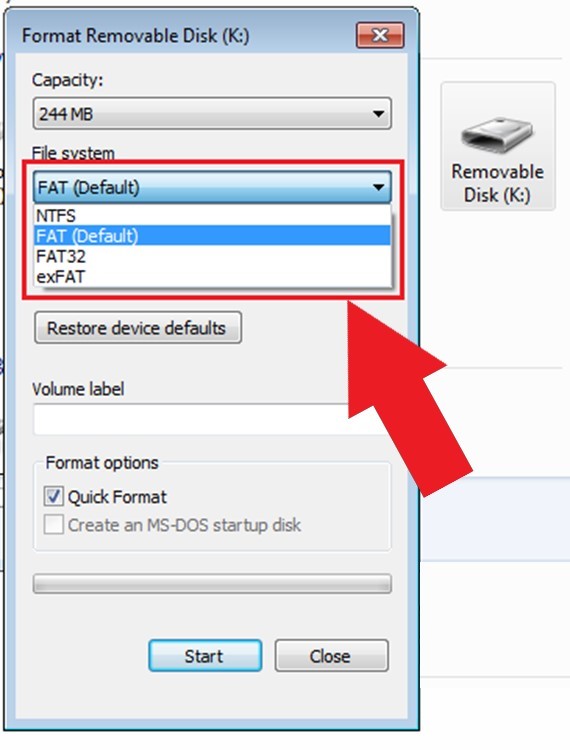
Рис.6 – форматирование накопителя

- Распакуйте содержимое полученного архива на USB-накопитель;
- Отключите свою консоль. Затем подключите флешку и повторно запустите устройство;
- При включении появится окно Troubleshoot. В нём нажмите на плитку Offline system Update.
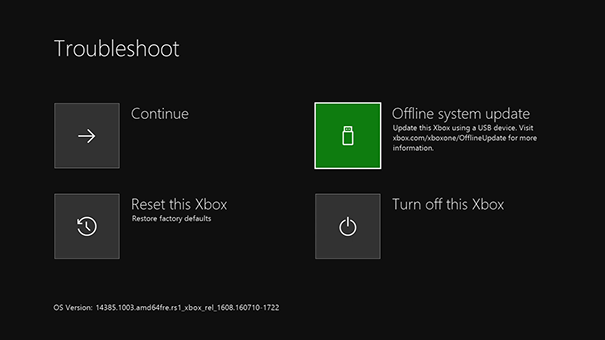
Далее система автоматически распознает флешку и начнет обновление. После завершения действия консоль перезапустится с уже новой версией Dashboard. Все установленные программы и игры будут сохранены.
Шаг 2 – Подготовка инструментов
Следующий шаг для установки IXtreme – это подготовка всех необходимых инструментов, которые нужны для физической модификации приставки.
Вам понадобится:
- Кабель SATA. Его будем использовать для соединения консоли с вашим компьютером;
- Для открытия корпуса приставки используйте отвертку, ключ torx10 или стандартная отвертка (часовая). Также, в интернете можно приобрести специальный девайс Opening Tool для более простого открытия корпуса;
- Компьютер или ноутбук под управлением Windows с возможностью подключения кабеля SATA.

Шаг 3 – Определение версии привода
Если вы не знаете, какая версия привода установлена в вашей консоли, нужно разобрать девайс.
На самом приводе его производитель указывает точное название и модель. Эта информация понадобится на этапе установки IXtreme.
Заметим, что полностью извлекать привод нужно обязательно. Достаточно открыть корпус и найти верхнюю часть нужного компонента, а затем открутить все его части отверткой.
Некоторые примеры внешнего вида приводов разных производителей:

Шаг 4 – Работа с компьютером
Снимите заднюю крышку компьютера и подключите SATA к неиспользуемому разъему на главной плате. Вторую сторону SATA следует подключить к приводу приставки.
Кабель видеовыхода VGA также следует подключить к Xbox, чтобы консоль продолжала свою работу.
Если вы решили использовать HDMI, тогда соедините приставку с телевизором.
Убедитесь, что компьютер и консоль включены в настоящий момент и следите за тем, чтобы устройства не отключались до завершения прошивки.
Шаг 5 – Установка Port I/O 32
После подключения приставки к компьютеру запустите Диспетчер устройств. В списке найдите компоненты Xbox.
Нажмите правой кнопкой мышке на раздел «Xbox 360» и в списке действий кликните на «Обновить». В новом окне выберите не автоматический апдейт, а поиск обновлений вручную.

Рис.11 – окно Диспетчера устройств Windows
Далее система предложит вам указать директорию, из которой нужно установить файл.
Windows может показать сообщение о безопасности, пропустите его и продолжайте инсталляцию. Новый драйвер нужен только на время установки прошивки для консоли. Вы в любой момент можете откатить все драйверы на вашем ПК и установить официальные версии разработчика.

Шаг 6 – Скачиваем Jungle Flasher и подключаем привод
В архиве вы найдете EXE-файл программы и директории прошивки IXtreme для всех моделей приводов.
После установки утилиты запустите её. В главном окне найдите окно «MTK Flash 32».
Кликните на поле списка и в нем выберите модель вашего привода.
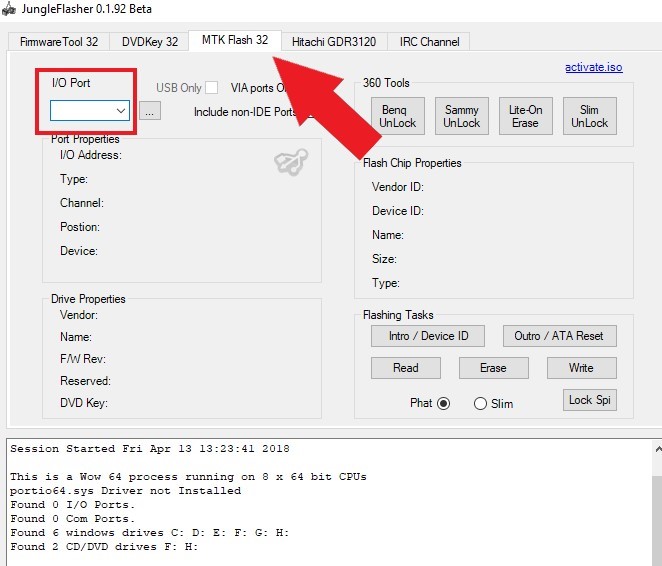
Рис.13 – главное окно Jungle Flasher
При нажатии на клавишу настроек привода должна выводиться надпись «Drive in Vendor Mode».
Это означает, что привод успешно подключен к компьютеру и синхронизирован с программой.
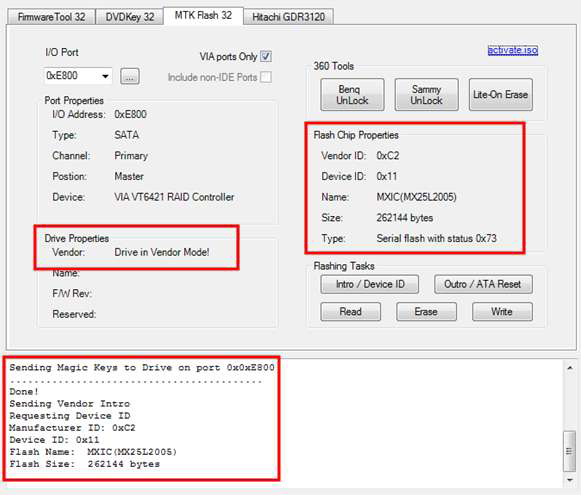
Рис.14 – успешное подключение привода
Если у вас возникают ошибки на этом этапе, советуем переподключить девайс к вашему ПК. Часто неполадки появляются, если версия Dashboard не была обновлена.
Шаг 7 –Обработка ключа привода
Теперь программе нужно узнать ключ подлинности привода. Выполните такие действия:
- В окне Jungle Flash перейдите во вкладку DVD Key;
- Кликните на I\O Port;
- Выберите привод;
- Нажмите на клавишу
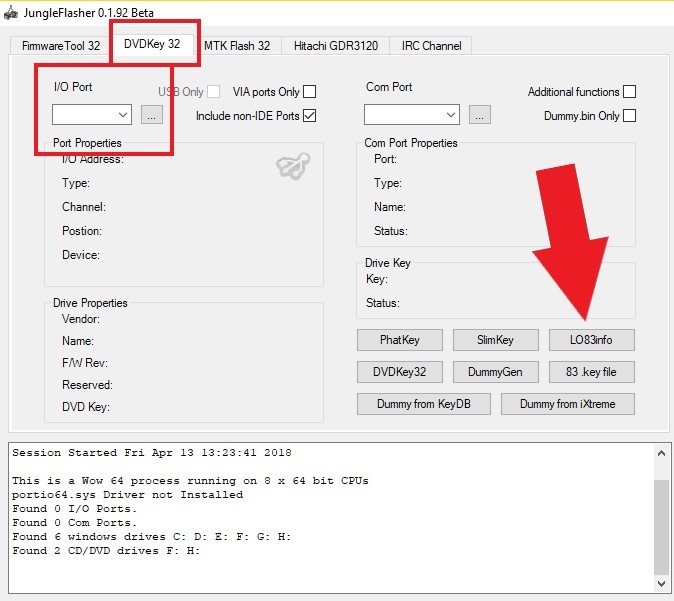
Рис.15 – считывание ключа
Программа сохранит ключ в отдельной директории. Он понадобится для дальнейшей установки прошивки IXtreme.
Подключение Xbox к компьютеру через Wi-Fi
Примечательная возможность, которую дает Freeboot, — это подключение приставки Xbox к ПК посредством Wi-Fi. Оптимальный стандарт, который может быть при этом задействован. — FTP. Он позволяет, например, загружать игры на консоль с помощью файловых менеджеров ПК.
Для того чтобы реализовать соответствующий механизм, необходимо, с одной стороны, подключить консоль к роутеру через LAN-кабель. Компьютер при этом может взаимодействовать с маршрутизатором через Wi-Fi. После этого нужно запустить файловый менеджер, один из самых удобных вариантов — Total Commander. В данной программе следует нажать сочетание CTRL и N, после чего вписать IP-адрес. После этого можно пользоваться файлами.
Таковы основные принципы работы Freeboot Xbox 360. Что такое аппаратный модификатор и чем он лучше, чем прошивка, мы узнали. Вопрос, конечно, в корректной практике использования соответствующих возможностей приставки после установки на нее нужного чипа. Нужно иметь в виду, что внесение модификаций в консоль — это действие, которое фактически обнуляет гарантии производителя. К тому же есть вероятность, что в ходе установки Freeboot могут быть сбои.
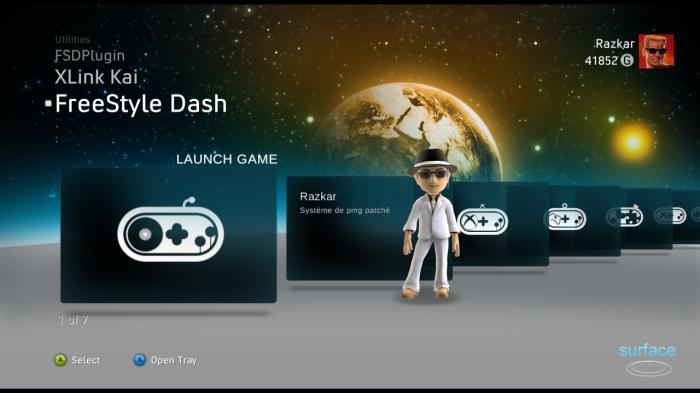
Рекомендуется все же доверять проведение процедур, о которых идет речь, опытным профессионалам. Если, например, с инсталляцией чипа проблем может и не быть — достаточно следовать соответствующей инструкции, то, скажем, решение вопроса «как обновить Xbox 360 Freeboot» может потребовать более высокой квалификации.
Плюсы и минусы прошивки
У самостоятельной прошивки есть как преимущества, так и недостатки. Последние, в основном, объясняются желанием компании-производителя — Microsoft защититься от пиратства.
 Неправильная прошивка может испортить устройство
Неправильная прошивка может испортить устройство
Плюсы:
- Экономия на дисках. Лицензионная версия игры стоит около 2500 руб., а «болванку» для пиратской версии можно купить в 10 раз дешевле.
- Новинки в день выпуска. Не нужно ждать, пока лицензионная игра появится в магазинах, скачать ее в интернете можно в день выпуска, а то и раньше.
Минусы:
Возможно попадание в бан-лист Live. Это происходит в результате проверок Microsoft. При скачивании обновлений пользователем, производитель видит, какие образы проигрывались на устройстве: лицензионные или пиратские. Если будут обнаружены следы нелицензионных игр, Live заблокирует игрока.
- Угроза для лазера и линзы. Если покупать некачественные диски для записи игр, они могут быстро испортить «начинку» устройства.
- Поломка. Некачественная прошивка может безвозвратно испортить приставку. Особенно это касается прошивки, при которой нарушается целостность корпуса устройства.
Профессионалы уверяют, что прошивка никак не влияет на дальнейшую работу приставки. Если же хозяин устройства не решается сделать это самостоятельно, можно обратиться к специалистам.
Возможные проблемы
Консоль не видит игру после сканирования
Для решения этой проблемы убедитесь в том, что в настройках консоли указаны верные пути к содержимому (Hdd1:\Content\000000…). Сделать это можно из все того же меню «Настройки содержимого».
Xbox не видит флешку
Убедитесь, что файловая система флешки имеет тип FAT32. Если это так, а ваша консоль все равно не распознает накопитель, прибегните к низкоуровневому форматированию флешки. Для этих целей я рекомендую воспользоваться программой HDD Low Level Format Tool. После этого выполните все пункты этого руководства, начиная с первого этапа.
Предупреждение
Производители видеоигр и Microsoft заинтересованы в получении прибыли, поэтому регулярно проводят волны проверок. Существует вероятность получить бан в сервисе Xbox Live.
Также при неправильных манипуляциях с приставкой существует риск получить «кирпич», поэтому помните, что каждый лично несет ответственность за возможные проблемы. Стоит отметить, что даже при успешной прошивке приставка лишается гарантийного обслуживания. Потеря гарантии означает невозможность получить бесплатное сервисное обслуживание в течение гарантийного срока.
Бан Xbox Live
Корпорация Microsoft стремиться всячески защитить собственный продукт от взлома при помощи блокировок. Если речь идет о «махинациях с лицензионными продуктами», то блокировка может прилететь, как мгновенно, так и через несколько месяцев. Последствия банов довольно радикальны: игроки больше не имеют возможности пользоваться live сервисами и общаться с другими геймерами. С недавнего времени кампания Microsoft начала блокировать винчестеры. Отныне пользовательские данные невозможно перенести на другую приставку. В целом, нарушение правил Майкрософт превращают платформу в «кирпич».
Сравнение прошивок
Перед выбором, какая прошивка на XBOX 360 лучше, необходимо проанализировать разные варианты, выделить их плюсы и минусы.
Без прошивки
Официальные устройства с завода идут без ПО с установками по умолчанию. В них доступна только установка последних версий Дашбоард, а также игра в лицензию. Запуск Аркад и DLC только платный.
Плюсы
- сохранение гарантии;
- официальность;
- минимальный риск сбоев.;
Минусы
- слабые возможности;
- много платных функций.;

LT 2.0
Эта версия выпускалась до 2012 года, но после появления AP2.6 и DAE.bin она потеряла актуальность. Интересно, что первые прошивки на XBOX 360 выпущены еще в 2008 году, а их единственным разработчиком является некто C4eva. Он постоянно выпускает новые обновления и тем самым создает головную боль для разработчиков.
Плюсы
Минусы
- нет возможности запуска софта с флешки, выносного HDD и других носителей;
- трудности с записью игр;
- нет возможности играть в дополнительный контент.;

LT 3.0
После появления обновлений со стороны Майкрософт и ограничения возможностей версии 2.0, появилось ПО лучше по характеристикам. На XBOX 360 начали ставить LT 3.0. В ней удалось обойти имеющуюся защиту и играть на официальном сервере с болванок.
Плюсы
- те же, что и для версии 2.0;
- регулярные обновления;
- вход в Live.;
Минусы
- такие же как в LT 2.0;
- рано или поздно Майкрософт забанит аккаунт.;
Как видно, новая прошивка лучше для XBOX 360, но в ней все равно осталось много недоработок.

Freeboot
Выбирая, какая прошивка лучше, многие отдают предпочтение Фрибут. Ее разработал один французский хакер с ником GliGli
Важно учесть, что установка Freeboot представляет собой сложный процесс, требующий разборки приставки и установки специального чипа. Для этого необходимо иметь опыт работы с паяльником и другим инструментом
Плюсы
- полный контроль консоли и запуск любого софта;
- запуск игр с внешних и внутренних носителей;
- сохранение профиля ИКС Бокс Лайв;
- скачивание контента с DLC или Live Arcade;
- возможность пользования на Linux, не переживая о блокировке;
- использование софта с разных регионов.;
Минусы
- необходимость покупки специального оборудования;
- потеря времени на установку;
- необходимость наличия специальных навыков.;

XKey
Выбирая, какая прошивка лучше для XBOX 360, нельзя забывать об XKey. Ее суть состоит в установке эмулятора, который на данный момент отличается наибольшим функционалом и удобством управления.
Плюсы
- возможность играть с внешнего USB-носителя;
- игра по сети через официальный XBOX Live;
- простота использования.;
Минусы
- диск с софтом все равно придется покупать;
- более быстрый износ DVD-привода;
- платный контент остается таковым;
- нужно покупать эмулятор;
- отсутствие дополнительных возможностей.;
С учетом представленной информации можно сделать вывод, какой вариант лучше для XBOX 360. С позиции функционала выигрывает прошивка Фрибут, ведь с ее помощью открывается много возможностей и снимаются ограничения по использованию сторонних игр. Если нет желания переделывать приставку, лучше отдать предпочтение LT 3.0 или XKey. Последнее решение актуально в случае, когда нет возможности поставить Фрибут.